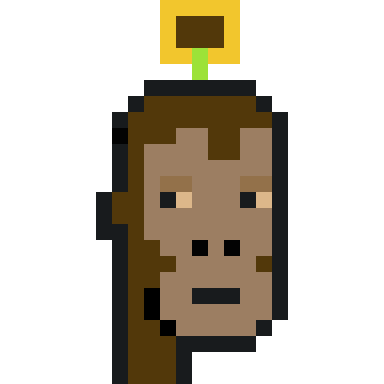 サルヒコ
サルヒコ
知識ゼロの初心者の方でも簡単に仮想通貨ブログを始められる手順を紹介していきます。
第3弾は「Word Pressテーマのインストール」です。
「テーマって何?インストールのやり方は?」
「サイトを作成したけど何をしたら良いかわからない…」
そんな疑問や悩みをお持ちの方は是非今回の記事を参考にしてください。
前回の記事をご覧になっていない方はこちらからご覧ください↓
そもそもWord Pressのテーマって何?
WordPressのテーマとは「Webサイト全体のテンプレート」のことです。
テーマをインストールすることでサイトのデザインだけでなく、構成や機能を追加することができます。
複雑な作業を必要とせずにサイトの骨組みを作ることができるので、初心者の方は信頼できるテーマをインストールすることをおすすめいたします。
 コイン太郎
コイン太郎
おすすめのテーマは?有料と無料があるけどどちらがいいの?

Word Pressのテーマには無料で使用できるものから有料のものまでたくさんあります。
筆者個人の意見としては「有料のテーマ」がおすすめです。
「初心者だからあまりお金をかけたくない…」という気持ちもわかりますが、初心者だからこそサポートも充実している有料のテーマを使用すべきです。
実際に筆者も初心者の頃に無料のテーマを使用しましたが、使い方がわからずサイトをぐちゃぐちゃにしてしまったという苦い経験があります。
テーマは一度購入すると何度も使用できますし、本気でアフィリエイトで稼ぎたいのであれば有料テーマを選ぶべきです。
初期費用に1万円程度かかりますが、必要経費と割り切って購入することをおすすめいたします。
テーマは一度購入すれば何度も使用できるわよ!
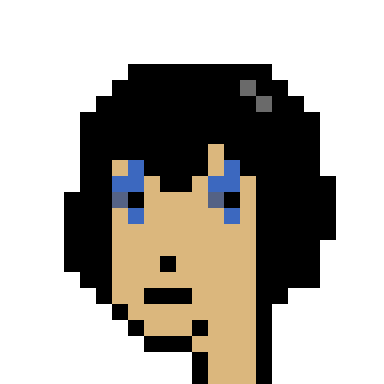 イーサちゃん
イーサちゃん
Word Pressの人気の有料テーマとしては以下のものが挙げられます。
・SANGO(サンゴ)
・THE THOR(ザ・トール)
・THE SONIC(ザ・ソニック)
・JIN(ジン)
・SWELL(スウェル)
・AFFINGER5(アフィンガー5)
・STORK(ストーク)
中でも筆者が初心者に最もおすすめするのが「SANGO(サンゴ)」です。
実際にこのサイトもSANGOを使用して作られています。
SANGOをおすすめする理由としては「豊富なデザインが揃っている」「使用方法解説などのサポートが充実している」が挙げられます。
困った時にサポート記事を読むことで問題解決がしやすいため、特に初心者におすすめです。
本サイトもSANGOをベースに解説していきますので、今後のことを考えるとSANGOを使用するすることをおすすめいたします。
「デザインが好みじゃない…」と思う方もいると思いますが、デザインは後からいくらでも変更できます。
むしろ初心者のうちからデザインに力を入れすぎると、疲弊しブログ更新を行えない方を数多く見てきました。
アクセスが伸びるまでは「初心者でも簡単に使える」という点を重要視することをおすすめいたします。
SANGOの公式サイトは以下のリンクをご覧ください↓
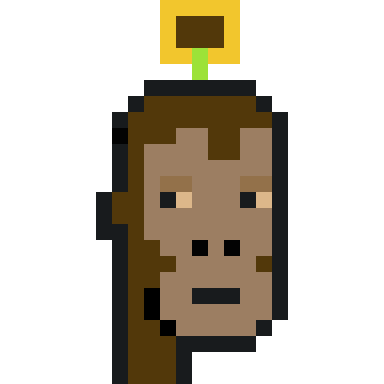 サルヒコ
サルヒコ
Word Pressテーマのインストール方法を解説!
それでは実際にWord Pressテーマのインストール方法を具体的に解説していきます。
今回は先ほど紹介したテーマ「SANGO(サンゴ)」を用いて解説いたします。

SANGOのサイトでテーマを購入すると2つのzipファイルをダウンロードすることができます。
これらはそれぞれ「親テーマ」、「子テーマ」と呼ばれ、子テーマのファイルにはchildという名前が付けられています。(それぞれの使い方は後ほど記載します)
これら2つのファイルをインストールすることでテーマを使用することができる様になります。

まずは、アフィリエイトガイド【サイト作成編①】の記事で作成したサイトの管理画面にアクセスします。

この画面でユーザー名とパスワードを入力し、ログインを行います。

ログイン後は左側のメニューの中から「外観」→「テーマ」をクリックします。

次に左上の「新規追加」をクリック

次に「テーマのアップロード」をクリック

「ファイル選択」をクリックし、先ほどダウンロードした「親テーマ」のzipファイルを選択します。(※必ず親テーマのファイルからインストールしてください)
ファイルの選択後は「今すぐインストール」のボタンをクリックします。

正常にインストールが完了すると上の画像の様な画面になるので、次に「テーマページへ移動」をクリックします。

テーマページに移動したら「テーマのアップロード」をクリックし、先ほどと同様の操作で「子テーマ」のファイルをインストールします。

子テーマのインストールが完了すると上の画像の様な画面となりますので、次は「有効化」のボタンをクリックしてください。
基本的には「親テーマ」ではなく「子テーマ」を使用します。


この様な画面になればインストールとテーマの有効化は完了です。
左上のサイト名をクリックし、ホーム画面のデザインを確認してみましょう。

無事にインストールできていれば画像の様なトップ画面が表示されているはずです。
以上でWord Pressのテーマのインストールは完了です。
 コイン太郎
コイン太郎
テーマのインストールでサイトの骨組みは完成!

以上、今回はWord Pressにおすすめのテーマやインストールの方法を紹介いたしました。
今回でサイトの大まかな骨組みは完成です。
次回は仮想通貨ブログ運営に必須の「グーグルアナリティクスの導入」を解説します。
是非引き続きご覧ください↓


